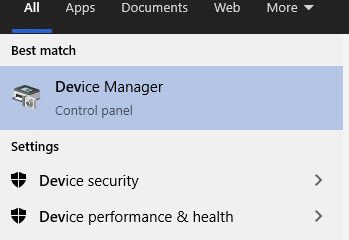Akun email yang tidak tautan dari Outlook: Mengapa itu penting
Akun email yang tidak tautan dari Outlook dapat secara signifikan meningkatkan privasi digital Anda dan merampingkan manajemen email Anda. Dengan menghapus akun yang tidak perlu atau ketinggalan zaman, Anda meminimalkan risiko akses yang tidak sah dan mengurangi kekacauan di kotak masuk Anda, memungkinkan Anda untuk fokus pada komunikasi yang penting. Selain itu, ini menyederhanakan transisi ke berbagai layanan email tanpa terikat pada akun usang, membuat pengalaman digital Anda secara keseluruhan lebih aman dan efisien. Langkah ini sangat penting dalam menjaga kebersihan digital yang baik, karena membantu mencegah kebocoran data yang tidak disengaja dan menjaga kehadiran online Anda tetap teratur. Untuk gambaran umum yang komprehensif tentang mengelola akun online Anda, lihat panduan kami tentang email dan manajemen akun.
Panduan langkah demi langkah untuk melepaskan akun email di Outlook
Tergantung pada platform dan versi Anda, proses untuk membuka tautan akun email dari Outlook Varies. Berikut adalah panduan terperinci yang disesuaikan dengan lingkungan yang berbeda:

untuk Outlook desktop (windows)
Outlook dan navigasi ke
Kuat Outlook dan navigasi ke
Kuat Outlook dan navigasi ke
firta desktop (windows)
firta desktop (windows)
Outlook dan navigasi ke
firdaan desktop (windows)
Outlook dan navigate ke
firta desktop (windows)
Outlook dan navigasi ke
Pengaturan Akun , lalu klik Pengaturan Akun lagi dari menu dropdown. Di tab email , pilih akun email yang ingin Anda hapus. Klik hapus dan konfirmasi saat diminta.
Catatan: Menghapus akun menghapus data offline dari Outlook, tetapi email tetap disimpan di server.
Untuk Outlook Desktop (Mac)
Buka Outlook dan buka menu Tools . Pilih akun . Di jendela akun , klik pada akun yang ingin Anda lepaskan. Klik tanda minus (-) di bagian bawah untuk menghapusnya. Konfirmasikan penghapusan.
Untuk Outlook di Web (OWA)
masuk ke Outlook di browser Anda. Klik Ikon Gigi dan pilih Lihat semua Pengaturan Outlook . Arahkan ke mail> email sinkronisasi . Di bawah akun yang terhubung , temukan akun yang ingin Anda putuskan. Klik lepaskan dan konfirmasi.
Untuk aplikasi seluler Outlook (iOS dan Android)
Buka aplikasi Outlook. Ketuk ikon menu (tiga baris) di sudut kiri atas. Ketuk Ikon gear untuk pengaturan . Pilih akun email yang ingin Anda hapus. Ketuk hapus akun atau akun unlink . Konfirmasikan penghapusan.
Praktik dan tips terbaik untuk akun unslinking
Sebelum memulai proses unslinking, disarankan untuk mencadangkan email atau data penting untuk mencegah kerugian yang tidak disengaja. Jika akun Anda ditautkan dengan beberapa layanan, ulangi proses untuk masing-masing untuk memastikan pemutusan lengkap. Selain itu, selalu berkonsultasi dengan sumber daya dukungan resmi jika Anda menghadapi masalah; Misalnya, panduan resmi Microsoft Menawarkan tip pemecahan masalah terperinci.
Untuk mencegah masalah residual, pertimbangkan untuk menghapus kredensial login yang di-cache dan data aplikasi dari perangkat dan browser Anda. Ini memastikan tidak ada tanda otomatis yang terjadi pasca-ikatan. Jika Anda menghadapi kesalahan selama proses tersebut, cobalah meng-otentikasi kembali atau mengatur ulang akun, dan jangan ragu untuk menjangkau dukungan pelanggan bila perlu.
Keamanan dan privasi setelah tidak terkait dengan email Anda dari Outlook
Mempertahankan privasi Anda sangat penting setelah tidak menghubungkan akun. Tinjau dan mencabut izin aplikasi pihak ketiga, terutama yang diberikan akses ke email Anda, melalui pengaturan keamanan akun Anda. Mengaktifkan otentikasi dua faktor (2FA) pada akun yang tersisa menambahkan lapisan perlindungan tambahan, membuat akses tidak sah secara signifikan lebih keras (sumber).
Juga bijaksana untuk menghapus kredensial yang di-cache dan informasi login yang disimpan di seluruh perangkat dan browser. Gunakan kata sandi yang kuat dan unik untuk setiap akun untuk mengurangi potensi pelanggaran keamanan. Meningkatkan keamanan online Anda lebih lanjut dengan menggunakan VPN dan alat enkripsi data memastikan bahwa jejak digital Anda tetap pribadi (sumber). Tinjauan rutin tentang aplikasi yang terhubung dan pengaturan privasi membantu dalam mempertahankan kontrol atas kehadiran digital Anda setelah melepaskan akun email dari Outlook.
Sumber
Menghapus solusi-Bagaimana cara menghapus akun Google dari MacBook saya? Menghapus Solusi-Bagaimana cara menonaktifkan hangout? Menghapus Solusi-Bagaimana cara menghapus Google Duo dari iPhone saya? Menghapus Solusi-Bagaimana cara menghapus narapidana dari jaringan connect? Menghapus Solusi-Bagaimana cara membuka tautan nomor suara google saya? Dukungan Microsoft-Dukungan Outlook